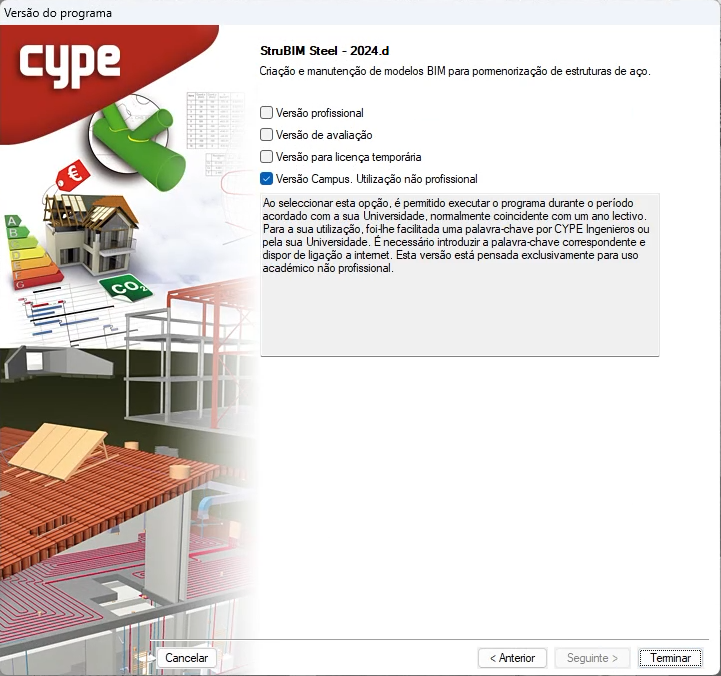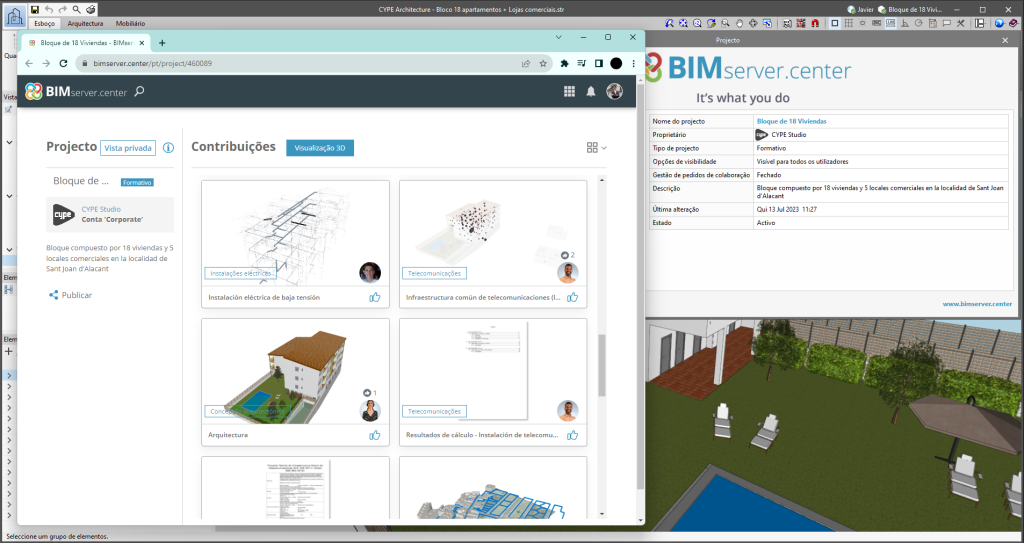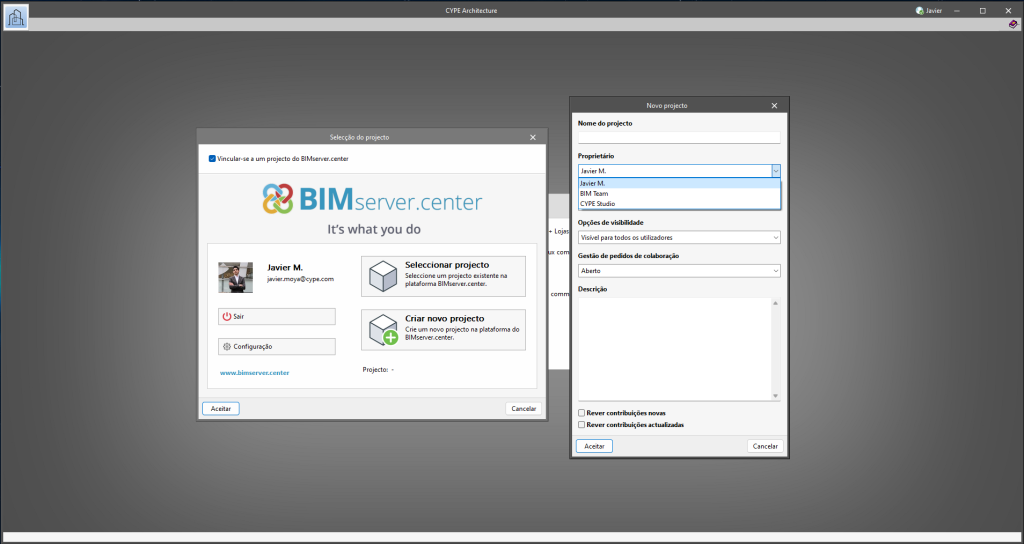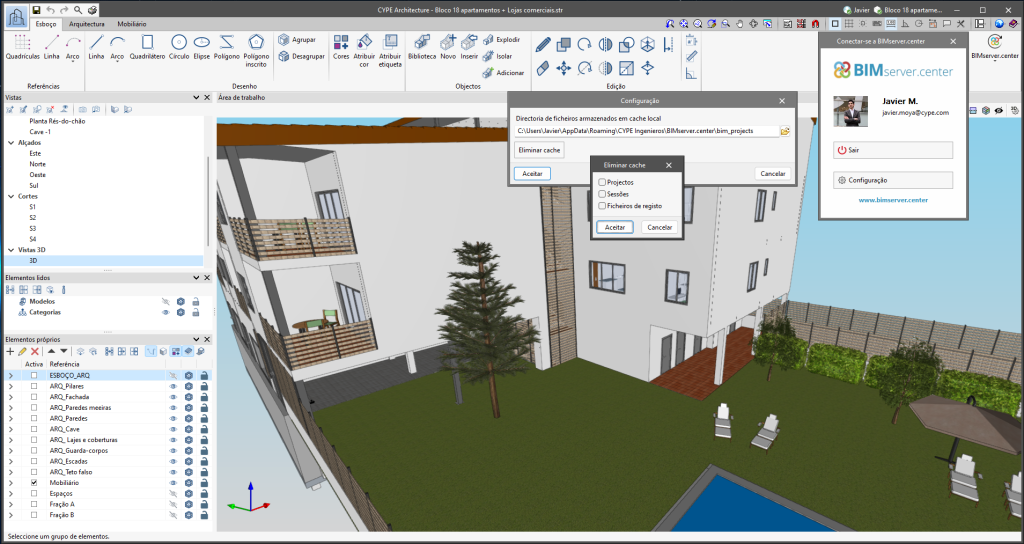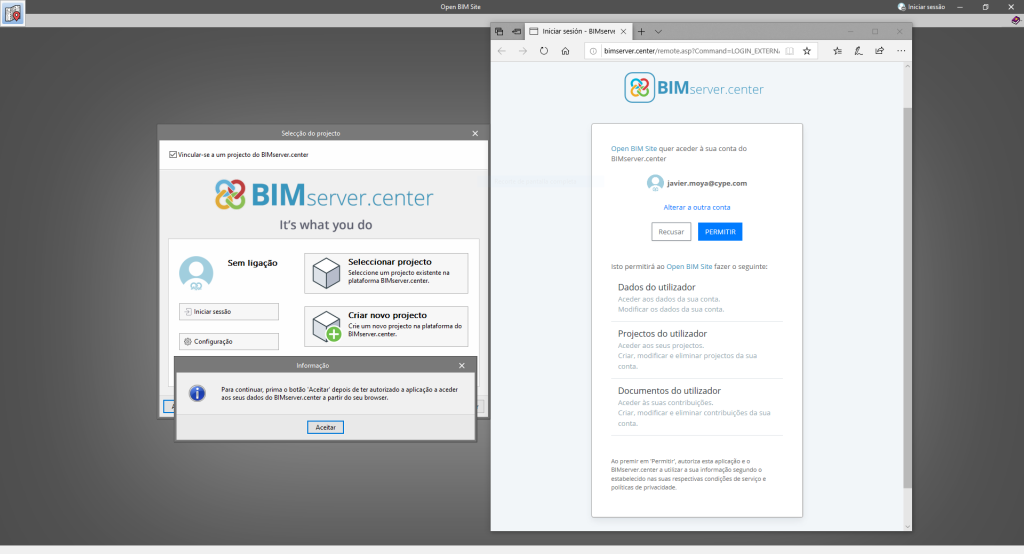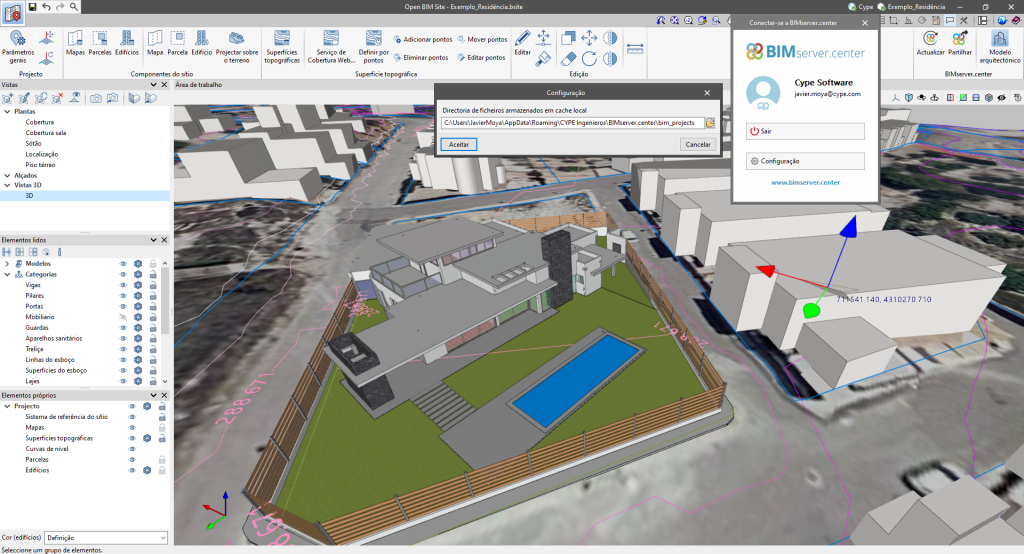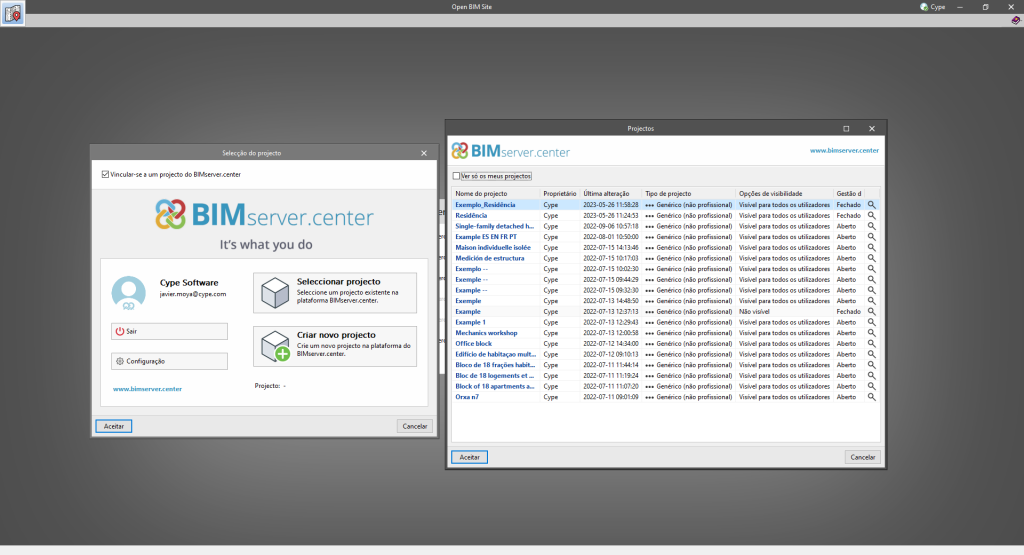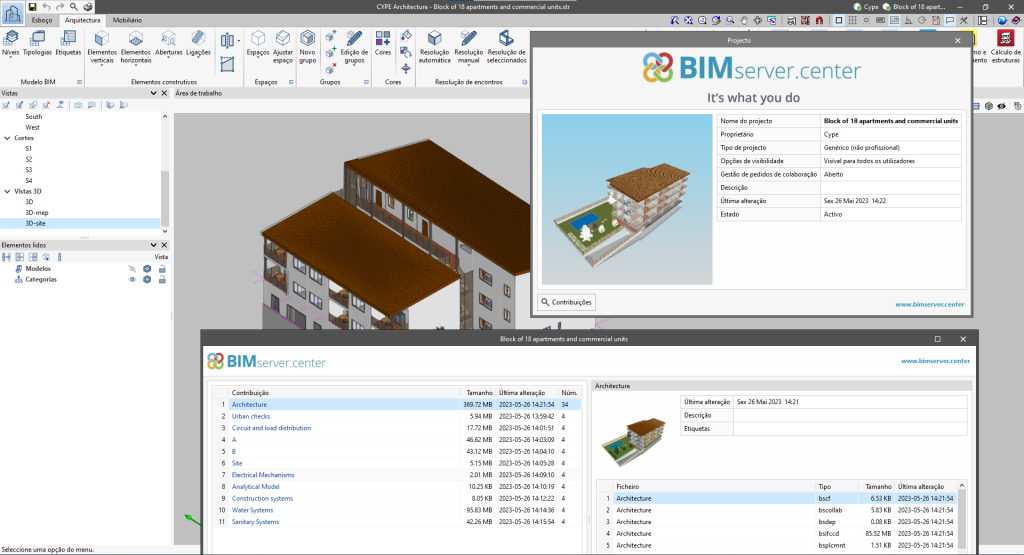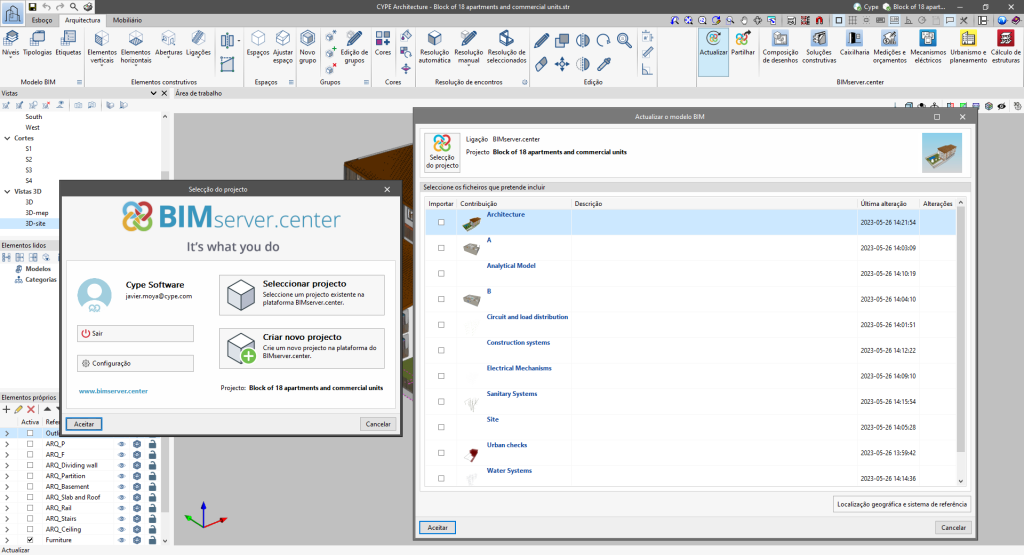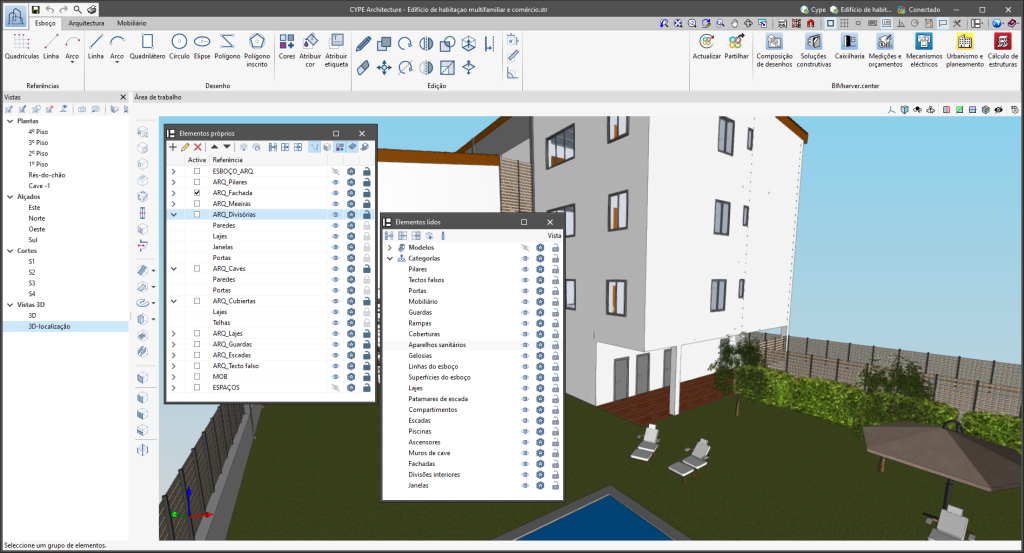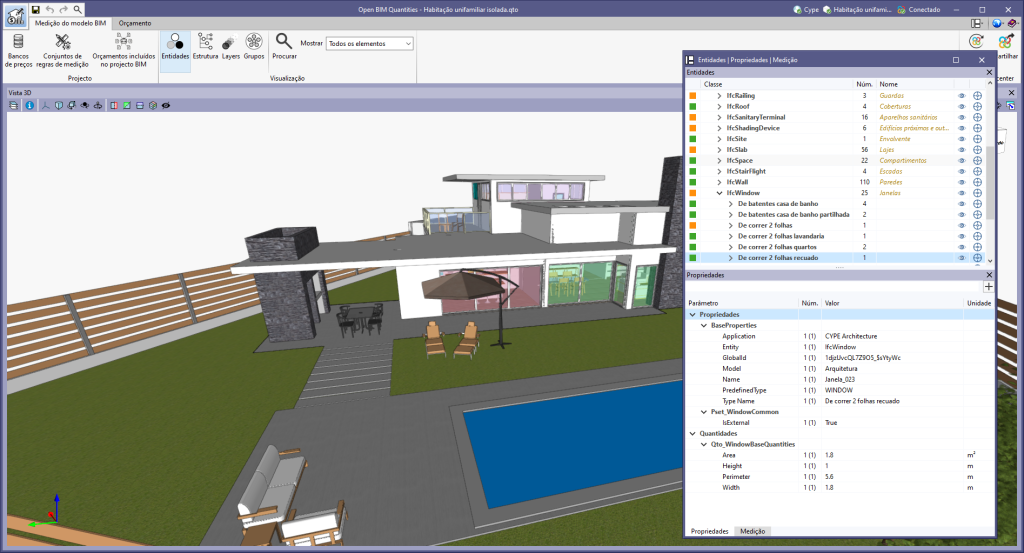A versão 2024.c dos programas CYPE que se indicam seguidamente incorporam bibliotecas de produtos de diferentes fabricantes, para que possam ser descarregadas e utilizadas no modelo BIM gerado pelo programa.
- CYPE Architecture
- CYPE Construction Systems
- CYPELEC REBT
- CYPELEC NF
- CYPELEC PV Systems
- CYPELUX
- CYPELUX CTE
- CYPELUX EN
- CYPELUX SCE
- CYPEPLUMBING Water Systems
- CYPEFIRE
- CYPEFIRE Hydraulic Systems